在使用Windows10系统时,自动更换壁纸功能可以为您的桌面带来新鲜感,但有时这个功能可能失效。本文将提供一些实用的解决方法,帮您解决Win10系统...
2025-05-19 7 win10系统
在计算机科学中,环境变量是一组用于存储有关操作系统环境信息的动态命名值。在Windows10系统中,正确设置环境变量对于运行程序和脚本、管理系统配置以及确保软件兼容性至关重要。本文将深入指导您如何在Windows10系统中设置环境变量,同时也会探讨设置错误可能导致的问题,并提供相应解决方法。
环境变量可以看作是一系列的全局变量,它们存储了计算机系统中运行程序所需的各种参数。这些参数包括系统路径、临时文件夹位置、系统默认配置等。用户可以根据需要修改这些变量,以便控制程序的运行环境。
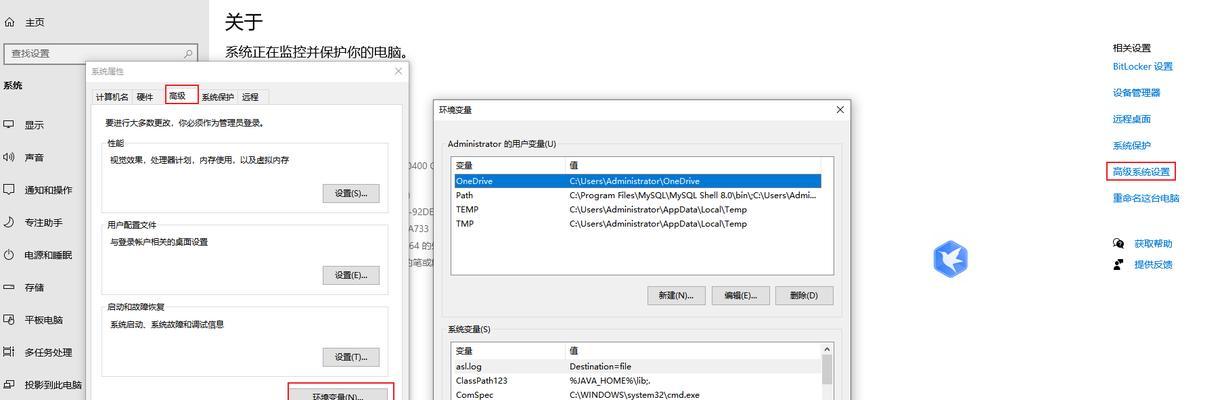
步骤一:打开系统属性
1.在Windows搜索框中输入“环境变量”并选择“编辑系统环境变量”或“环境变量”。
2.点击“环境变量”按钮。此时会弹出一个包含用户变量和系统变量的对话框。
步骤二:添加或编辑用户变量
1.如果你想添加一个新的用户变量:
在“用户变量”区域点击“新建”。
输入变量名和变量值,然后点击“确定”保存。
2.如果你想编辑一个已存在的用户变量:
在“用户变量”区域选择变量,点击“编辑”。
修改变量名或变量值,然后保存更改。
步骤三:添加或编辑系统变量
1.在“系统变量”区域点击“新建”。
2.类似地输入系统变量的名称和值,然后保存。
步骤四:确认更改
完成变量的添加或编辑后,点击“确定”保存设置,关闭所有属性窗口,并重新启动计算机以确保更改生效。

环境变量的设置错误可能会导致多种问题,包括但不限于:
程序无法启动或运行异常。
脚本执行错误或权限问题。
系统功能异常,如搜索服务无法正常工作。
开发环境配置错误,影响代码的编译和运行。

当遇到上述问题时,您可以:
1.检查环境变量的名称和值是否正确无误。
2.确认环境变量的作用域是否合理,比如路径变量是否包含在系统变量中,而不是用户变量。
3.使用系统日志或错误消息来定位问题。
4.恢复到之前正确的环境变量设置或进行必要的备份。
备份现有环境变量:在进行更改前,建议备份当前环境变量,以便在设置错误时能够快速恢复。
使用专门的配置工具:有些第三方软件提供图形界面来设置和管理环境变量,这可以减少错误并提高效率。
确保路径正确:路径分隔符使用分号`;`,确保路径正确无误且没有多余的空格。
正确地设置Windows10的环境变量是确保系统稳定运行和程序正常工作的重要步骤。通过上述详细指导,您应该能够自信地配置环境变量。记住,在进行任何更改时要小心谨慎,并在必要时使用备份恢复。正确配置的环境变量将为您的系统使用带来便利和效率。
标签: win10系统
版权声明:本文内容由互联网用户自发贡献,该文观点仅代表作者本人。本站仅提供信息存储空间服务,不拥有所有权,不承担相关法律责任。如发现本站有涉嫌抄袭侵权/违法违规的内容, 请发送邮件至 3561739510@qq.com 举报,一经查实,本站将立刻删除。
相关文章

在使用Windows10系统时,自动更换壁纸功能可以为您的桌面带来新鲜感,但有时这个功能可能失效。本文将提供一些实用的解决方法,帮您解决Win10系统...
2025-05-19 7 win10系统

在现代社会,电脑已成为我们工作、学习、娱乐不可或缺的一部分。华硕作为全球知名的电脑品牌,其产品深受用户喜爱。但面对系统崩溃或升级需要,我们有时需要重新...
2025-05-08 26 win10系统
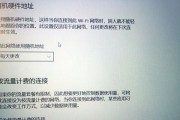
随着科技的迅速发展,越来越多的用户选择了Windows10操作系统作为他们日常工作的平台。但是,随着时间的推移,许多用户开始反映他们的Win10系统变...
2025-03-28 74 win10系统
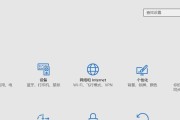
Windows10显示为Windows8?系统识别错误解决方案你是否遇到了一个让人困惑的问题:明明安装的是Windows10,但系统却在某些地方错...
2025-03-13 99 win10系统
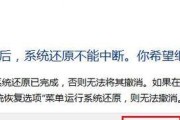
您是否担心Windows10系统出现故障或需要恢复到之前的状态?系统还原功能可以帮助您轻松实现这一目标。本篇文章将详细介绍Windows10系统还原的...
2025-03-10 73 win10系统
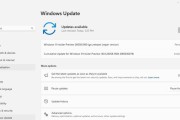
在日常使用电脑的过程中,Windows10系统由于各种原因可能需要进行重置。但对于用户来说,一个普遍的困惑是,重置后系统恢复选项却不见踪影。在这种情况...
2025-03-03 91 win10系统